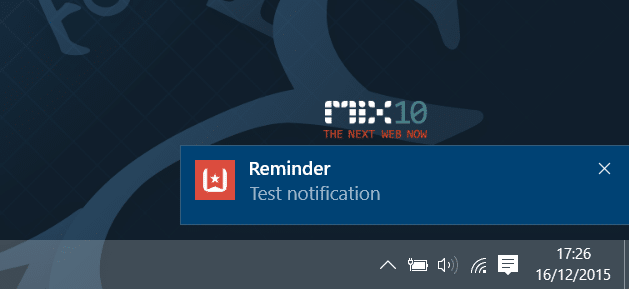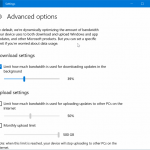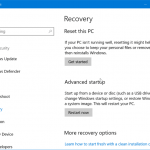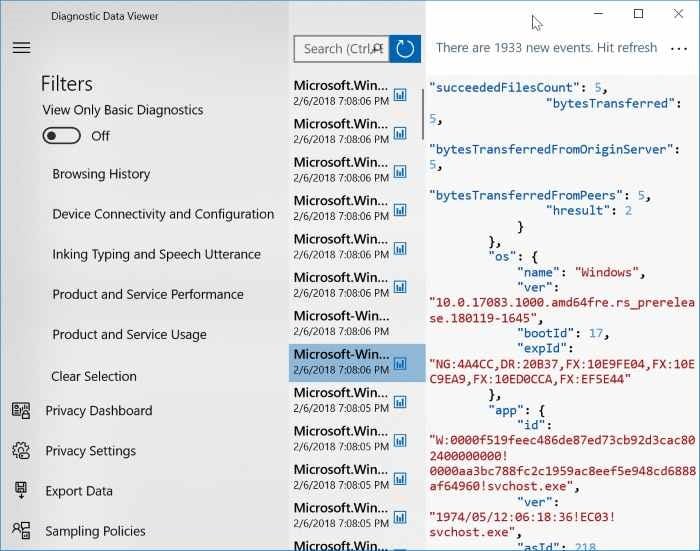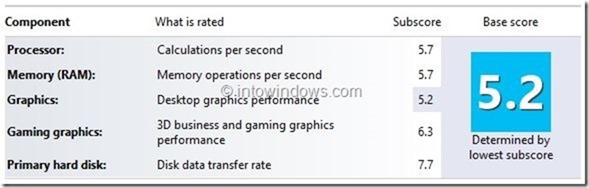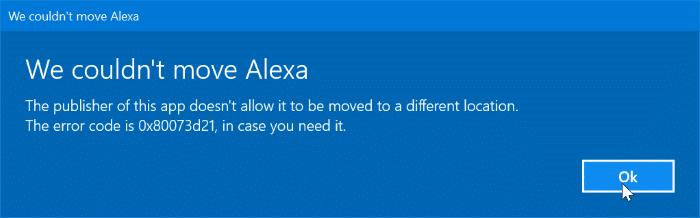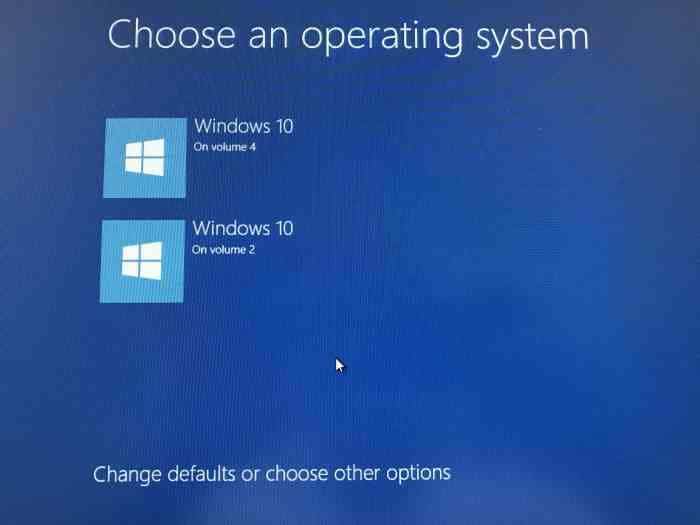Avec les paramètres par défaut, lorsqu’une nouvelle notification arrive, Windows 10 affiche une petite notification toast dans le coin inférieur droit de l’écran et émet un son en même temps pour vous informer de la notification. La notification apparaît pendant quelques secondes avant de disparaître automatiquement de l’écran.
Bien qu’il s’agisse d’une fonctionnalité intéressante, de nombreux utilisateurs préfèrent voir uniquement la notification visuelle et ne veulent pas que Windows 10 joue le son. En effet, à moins que le volume du haut-parleur ne soit très faible, le son de notification peut vous irriter lorsque vous êtes au milieu de choses sérieuses. De même, lorsque vous regardez un film sur votre PC, vous n’aimez probablement pas entendre les sons de notification.
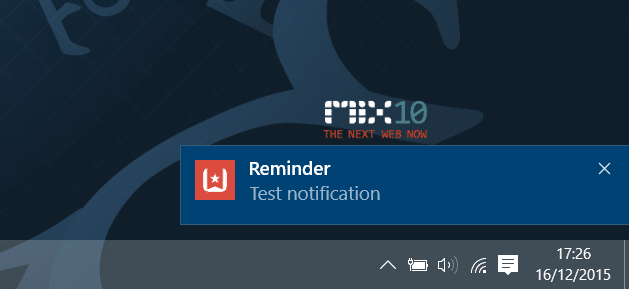
Une façon de désactiver les sons de notification est de couper le son du haut-parleur du PC, mais cela n’a pas de sens car cela coupera tous les sons provenant du haut-parleur. L’autre façon consiste à configurer la fonctionnalité Quite Hours, mais comme la fonctionnalité désactive les notifications visuelles et audio, l’activation de Quite Hours n’est pas non plus une bonne idée.
Si vous faites partie de ces utilisateurs qui préfèrent voir la notification toast sans le son, vous pouvez empêcher Windows 10 de lire le son de notification chaque fois qu’il y a une nouvelle notification.
Méthodes pour désactiver les sons de notification dans Windows 10
Heureusement, il existe des options dans Windows 10 pour modifier les paramètres de notification par défaut et vous pouvez facilement désactiver le son de notification. Vous pouvez désactiver le son de notification pour toutes les applications et diverses alertes Windows ou désactiver le son de notification pour une application spécifique. Par exemple, si vous recevez des dizaines de nouveaux e-mails toutes les heures, vous souhaiterez probablement désactiver le son de notification pour l’application Mail uniquement.
Et lorsque le son de notification est désactivé, Windows 10 affichera toujours les notifications mais sans jouer le son.
Méthode 1: désactiver le son de notification pour toutes les applications ou des applications spécifiques
Méthode 2: désactiver toutes sortes de sons de notification
Méthode 3: désactiver les sons de notification pour les programmes de bureau tiers
Méthode 1 sur 3
Désactiver les sons de notification pour certaines ou toutes les applications
Étape 1: Ouvert réglages app. Cela peut être fait en cliquant ou en appuyant sur le nom des paramètres dans le menu Démarrer ou en appuyant simultanément sur le logo Windows et les touches I du clavier.
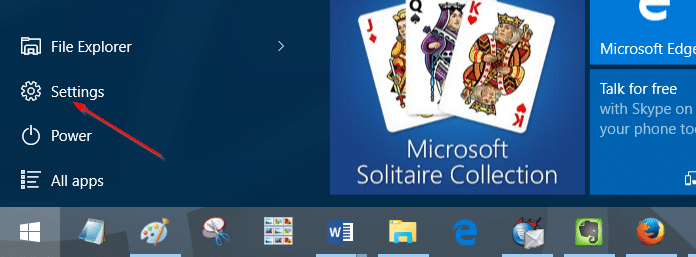
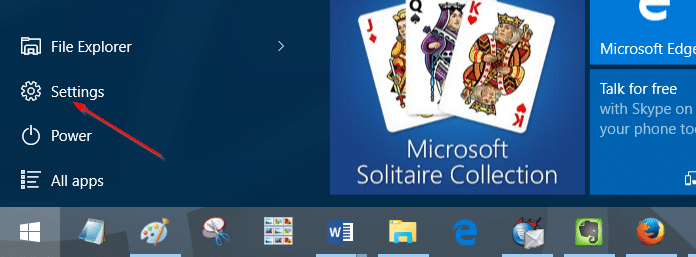
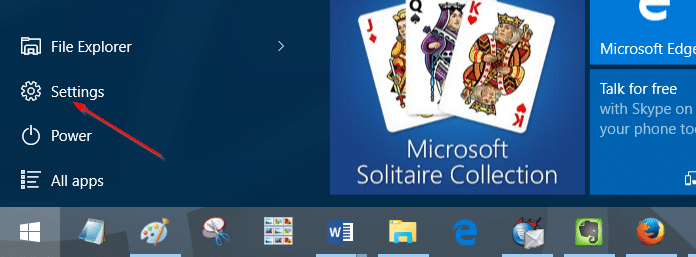
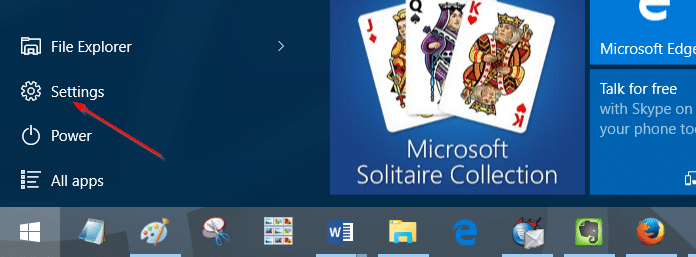
Étape 2: Une fois l’application Paramètres lancée, cliquez ou appuyez sur la première icône intitulée Système (Affichage, notifications, applications, alimentation).
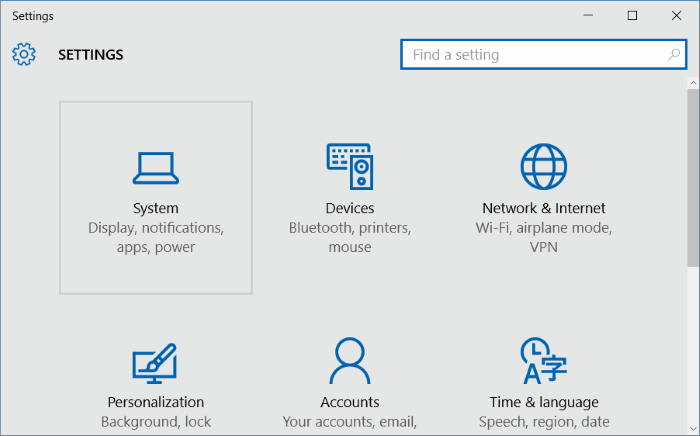
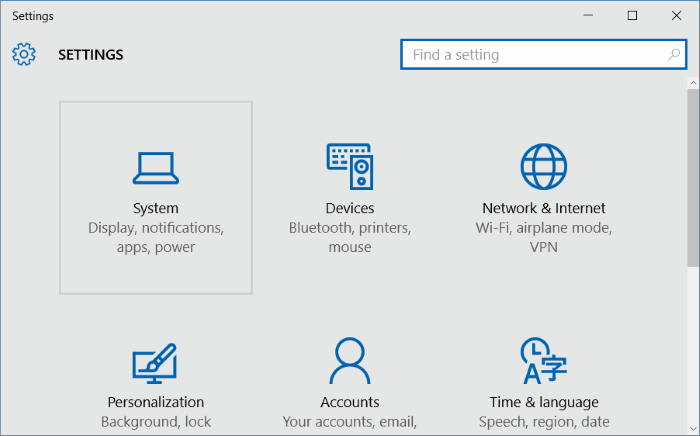
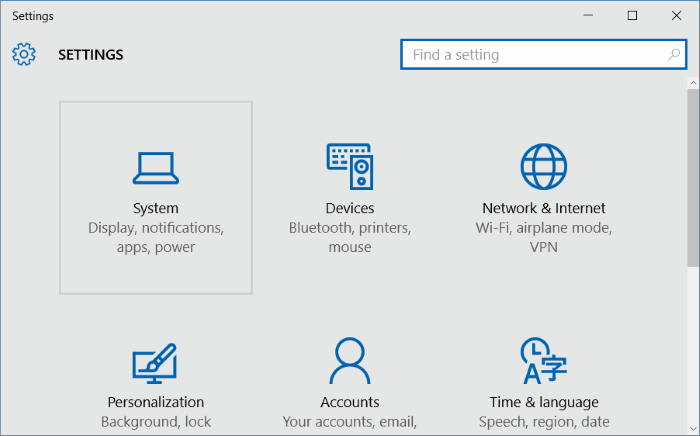
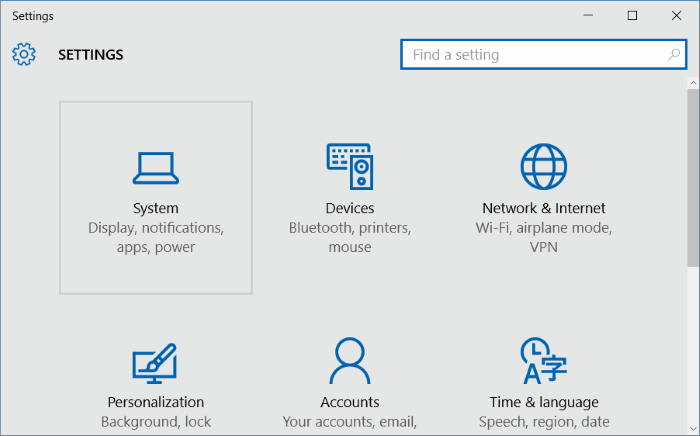
Étape 3: Cliquez ou appuyez sur Notifications et actions.
Étape 4: Faites défiler vers le bas, ci-dessous Afficher les notifications de ces applications, appuyez ou cliquez sur le nom d’une application pour laquelle vous souhaitez désactiver le son de notification. Par exemple, si vous ne souhaitez pas entendre le son de notification pour l’application Mail, cliquez ou appuyez dessus.
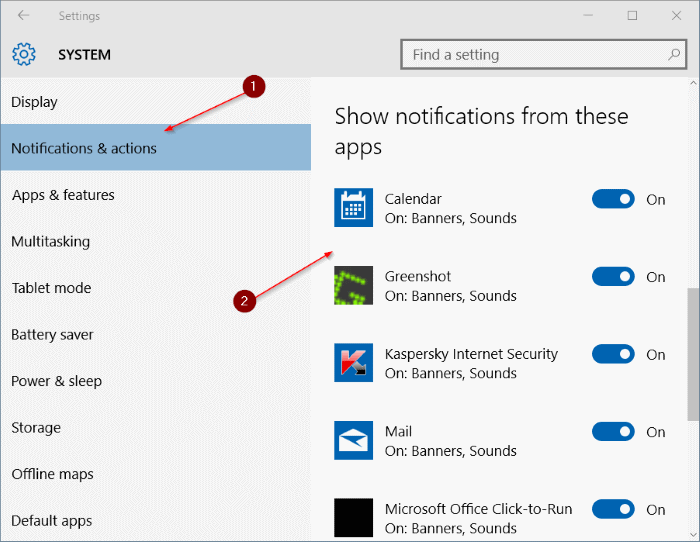
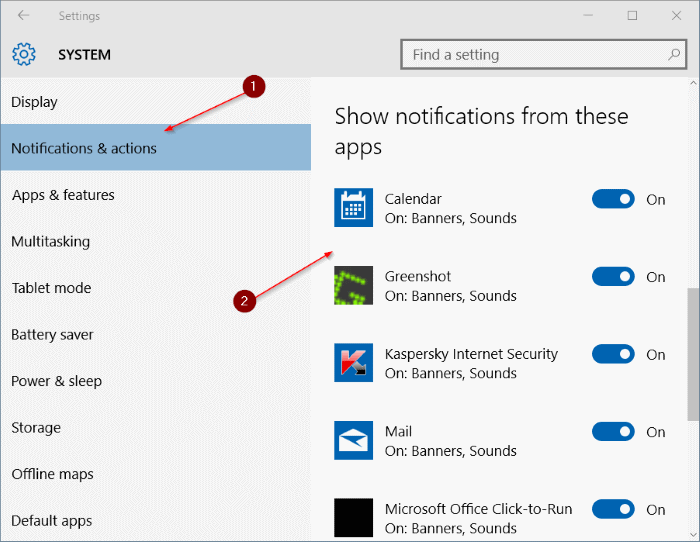
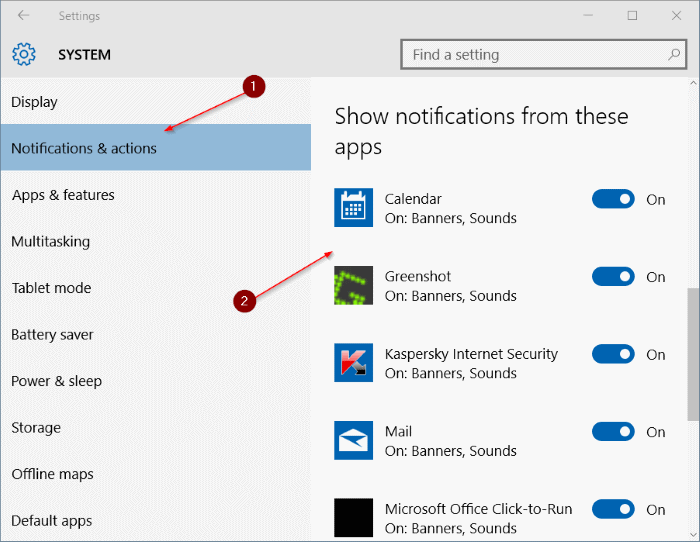
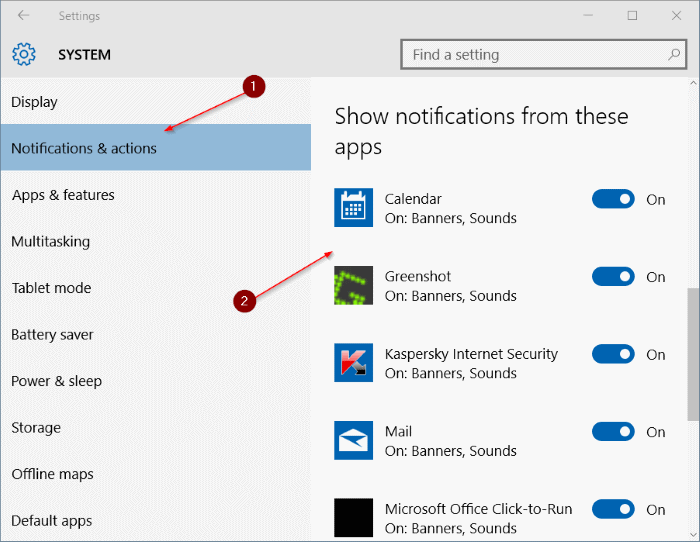
Étape 5: Enfin, désactivez l’option nommée Jouez un son lorsqu’une notification arrive. C’est tout! À partir de maintenant, lorsqu’une notification arrive, Windows 10 n’affichera que la notification visuelle sans jouer le son.
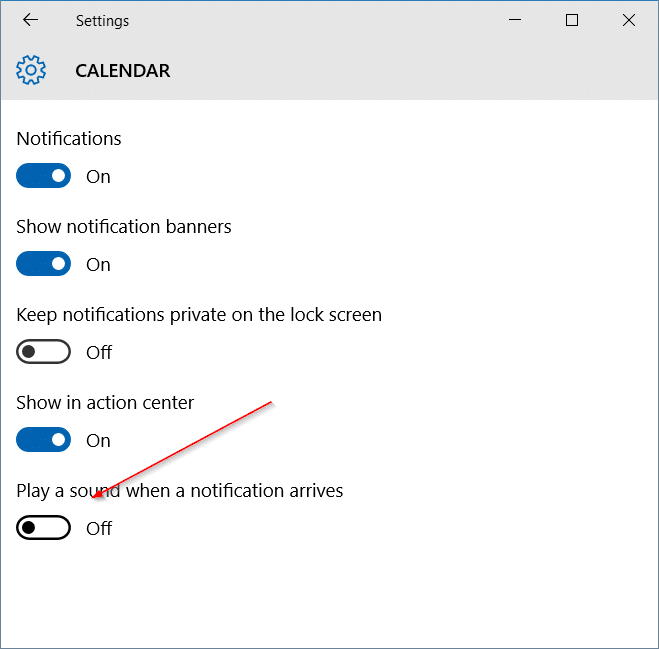
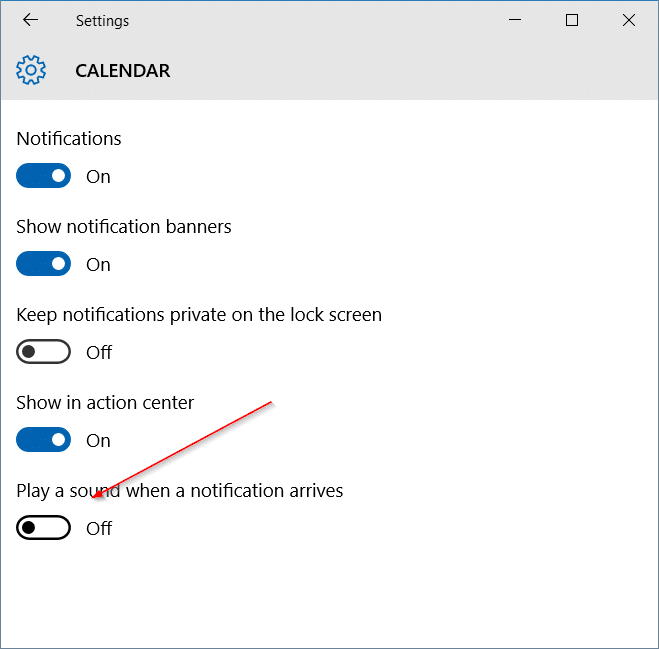
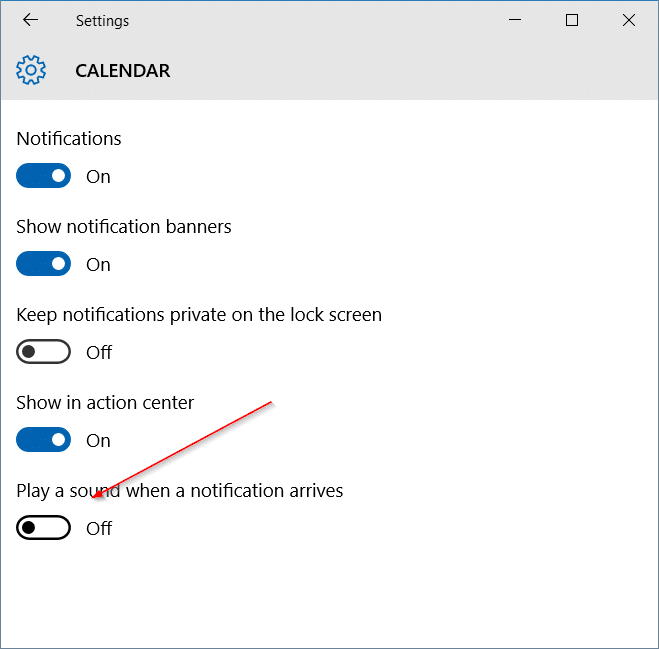
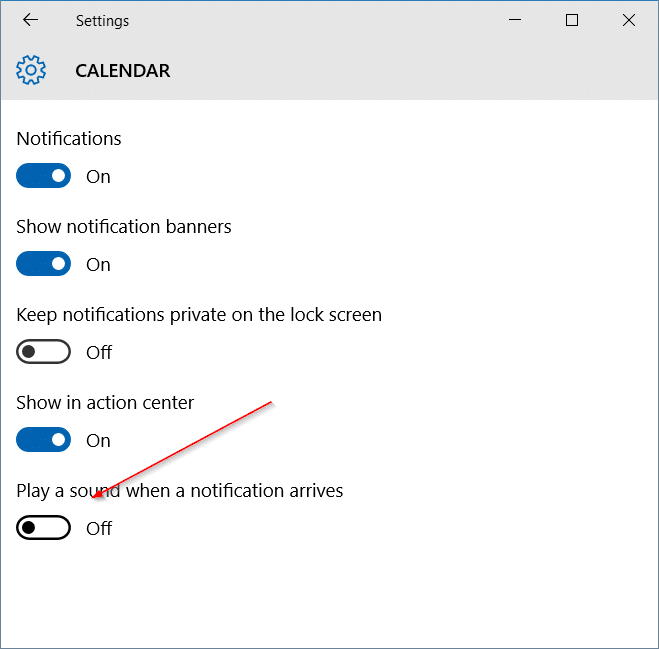
Si vous souhaitez désactiver le son de notification pour toutes les applications, appuyez ou cliquez sur chaque application l’une après l’autre, puis désactivez l’option Lire un son lorsqu’une notification arrive.
Méthode 2 sur 3
Désactivez tous les sons de notification dans le panneau de configuration
C’est le moyen idéal si vous préférez désactiver toutes sortes de sons de notification sur votre PC Windows 10.
Étape 1: Ouvert Panneau de configuration en tapant Panneau de configuration dans la zone de recherche du menu Démarrer, puis en appuyant sur la touche Entrée.
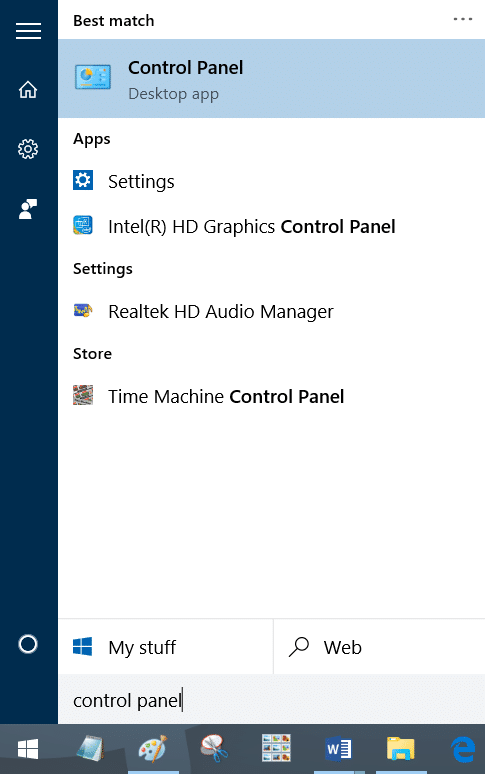
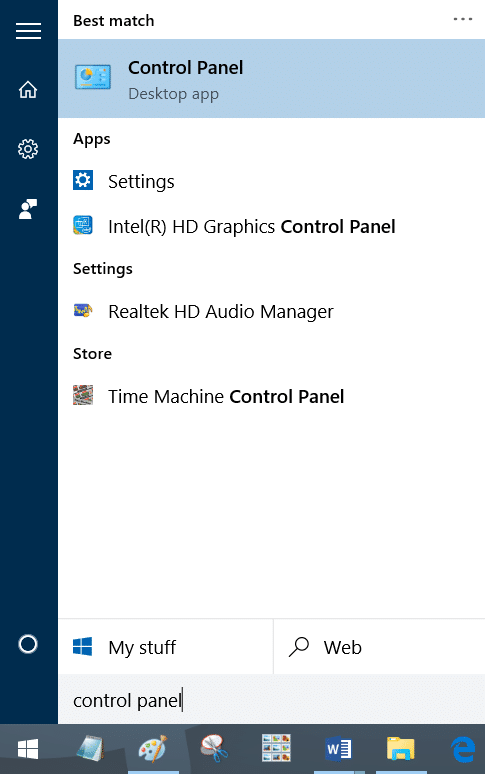
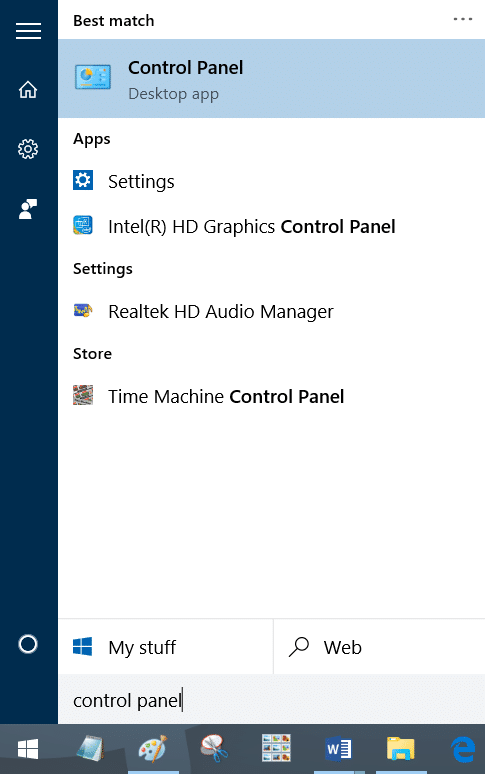
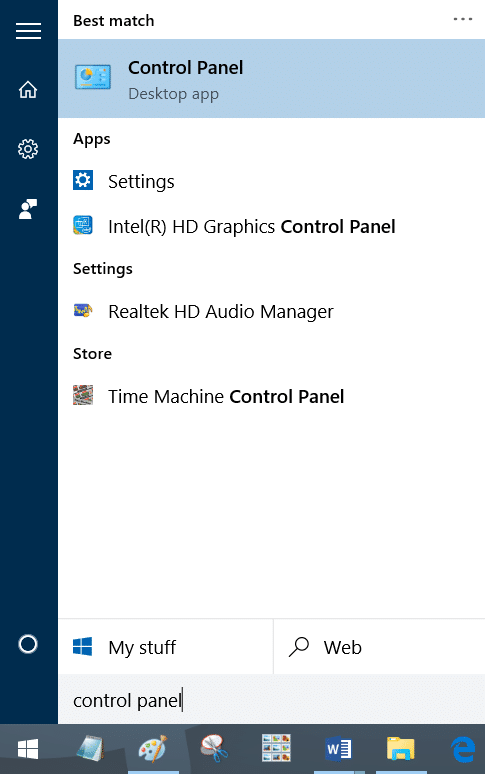
Étape 2: Changer la Vu de pour Petites icônespuis cliquez ou appuyez sur Du son.
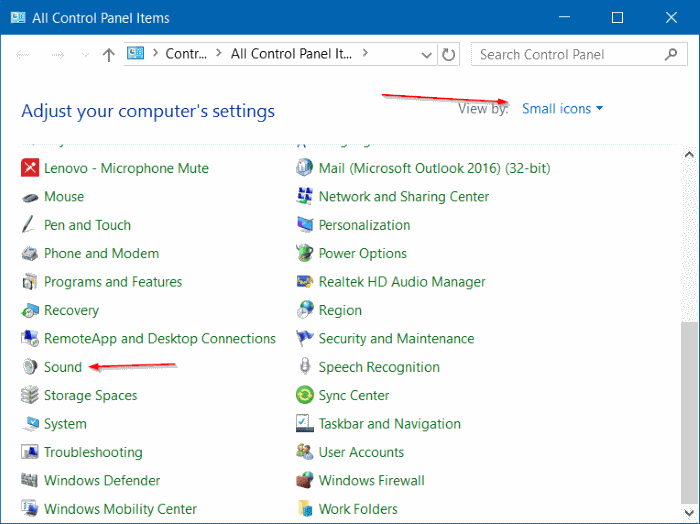
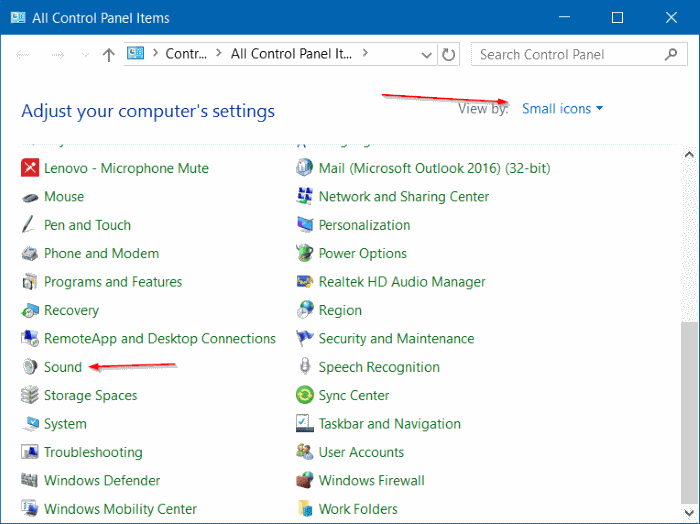
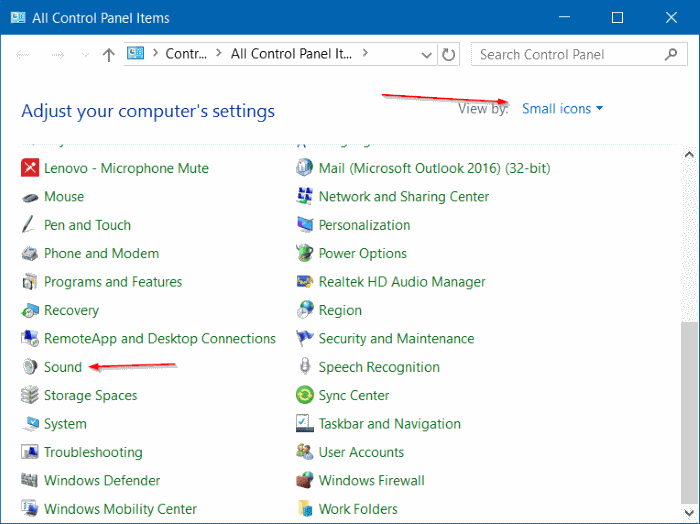
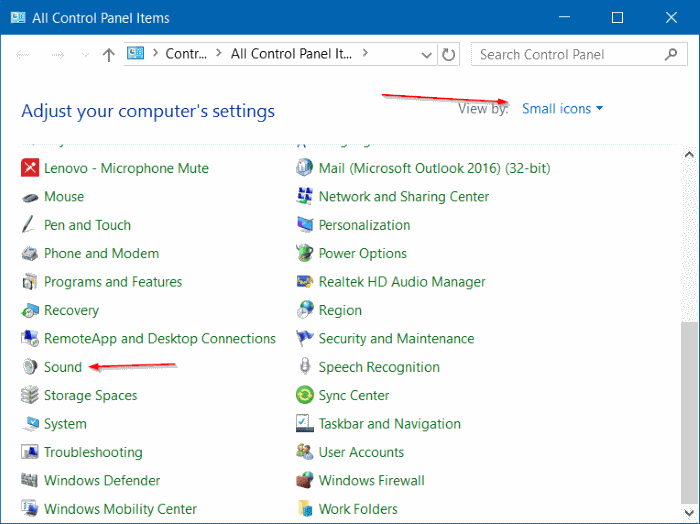
Étape 3: Passer au Des sons languette. Dans la section Schéma sonore, sélectionnez Pas de sonpuis cliquez ou appuyez sur Postuler bouton.
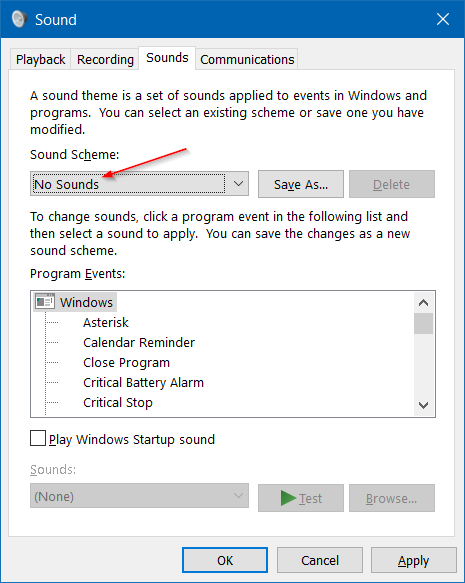
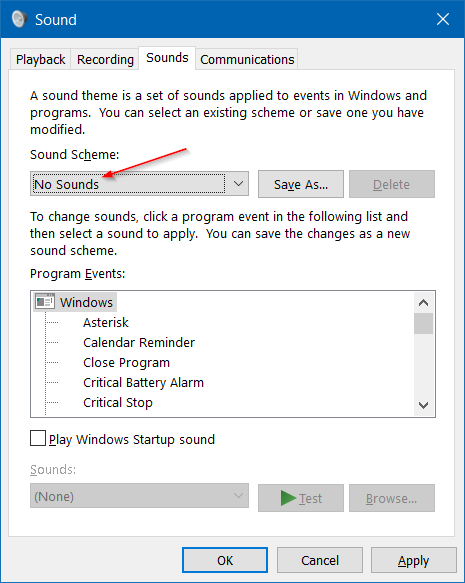
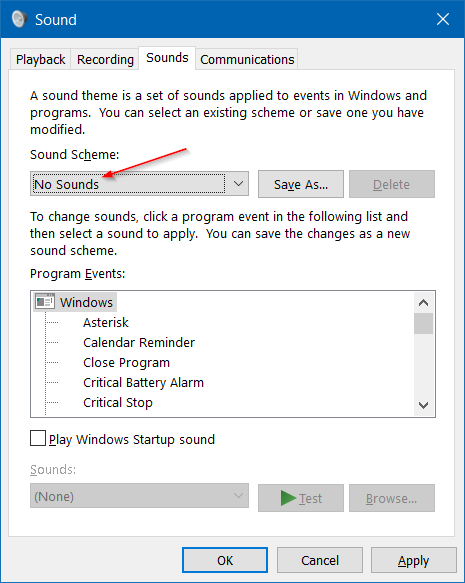
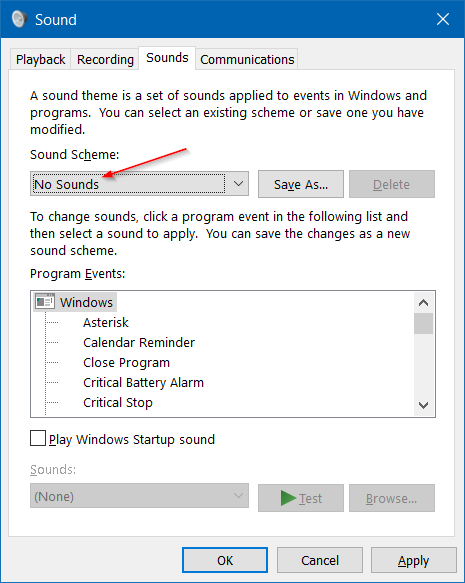
Comme vous pouvez le voir dans l’image ci-dessus, vous pouvez configurer ou désactiver le son de notification pour un événement spécifique en sélectionnant un événement dans la liste. Vous pouvez modifier l’audio (son) par défaut sélectionné pour un événement ou créer une nouvelle combinaison de sons.
Méthode 3 sur 3
Empêcher les programmes tiers de lire les sons de notification
Même lorsque le son de notification est désactivé, certains programmes tiers peuvent continuer à lire le son de notification. Par exemple, l’application FeedDemon lit le son de notification chaque fois qu’il y a un nouveau flux.
La plupart des programmes de bureau qui diffusent un son de notification offrent également une option pour désactiver le son de notification. Vous devez ouvrir les paramètres du programme pour désactiver le son de notification.
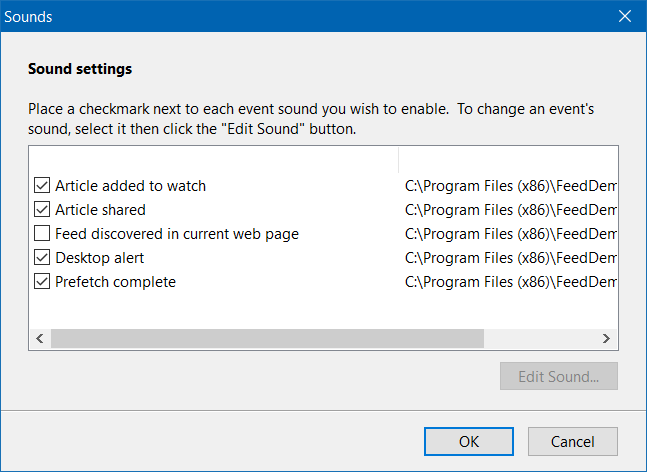
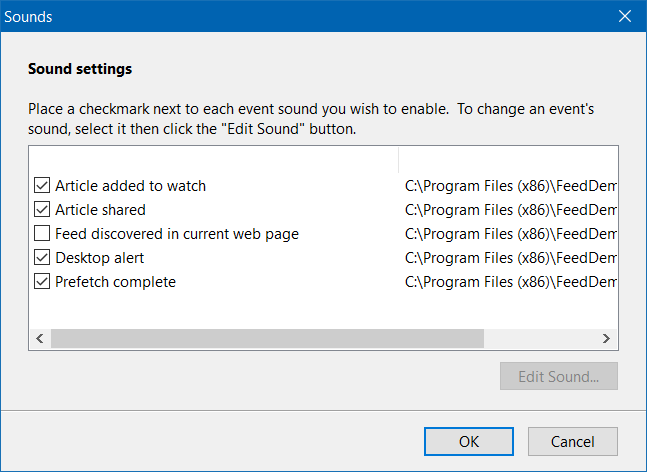
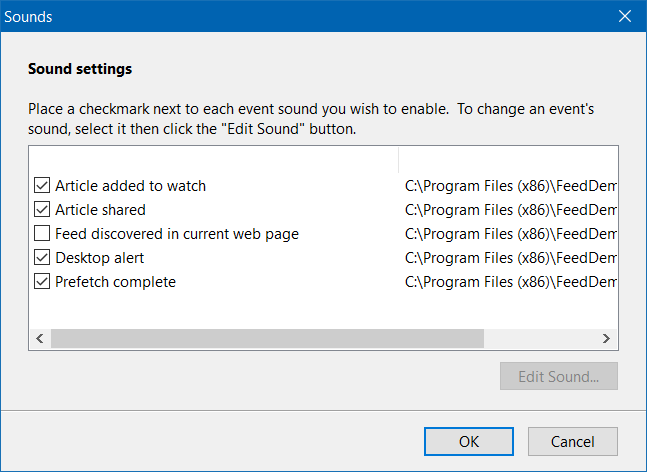
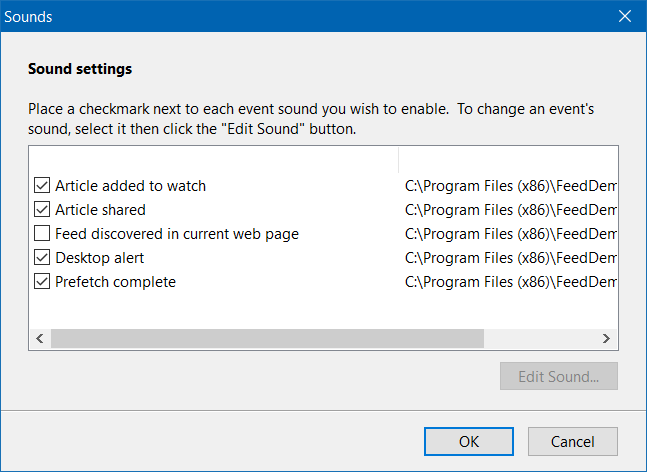
Amusez-vous avec Windows 10!